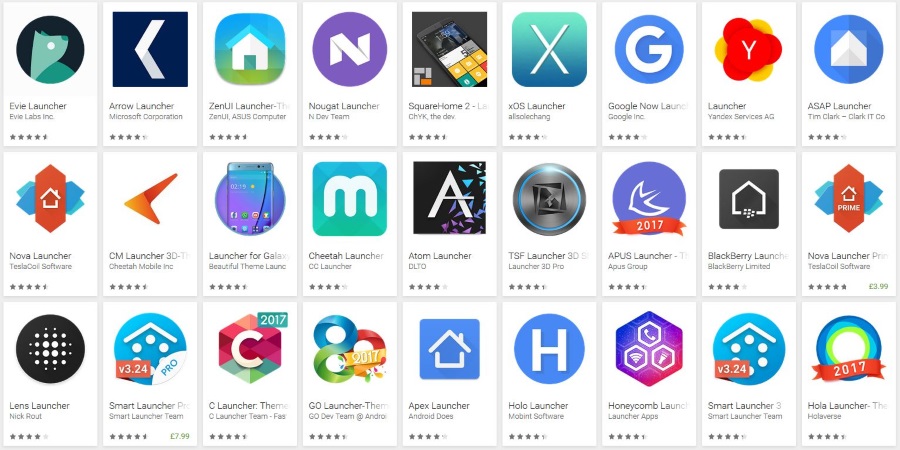ほとんどのKikユーザーと同じように、アプリには数百のメッセージと数十の会話が保存されます。場合によっては、さまざまなテーマで一度に複数の会話が実行され、さまざまなスレッドすべてに対応できるようにチャット履歴を保持する必要があります。そのシナリオを念頭に置いて、Kikで古いメッセージを表示し、削除される前にそれらをバックアップするにはどうすればよいか疑問に思うかもしれません。

Kikはプッシュメッセージサービスです。 それはあなたのチャットを保持せず、あなたが送信したもののコピーを保存しません。 Kikサーバーはメッセージを中継するだけです。彼らはあなたのKikアプリからあなたのメッセージを受け取り、ユーザーデータベースで受信者を見つけ、そしてメッセージを転送します。受信者のKikアプリケーションは、メッセージが受信されて読み取られたことをKikサーバーに通知し、サーバーはメッセージをドロップします。
メッセージの保存、追跡、保持はありません。これらのアクションは、Kikがとても人気がある主な理由です。使用状況を追跡することはほとんど不可能であり、トランザクションが完了するとすべてのメッセージが消えます。
ただし、そのシナリオにはいくつかの実際的な問題があります。すべてのメッセージは、Kikアプリ内の携帯電話に保存されます。携帯電話に何かが起こったり、アプリが破損または削除されたりすると、メッセージは消えます。

Kikで古いメッセージを表示する
Kikにログインしている間、すべてのメッセージは制限内で表示されます。どうやら、 Kikは、iPhoneでは48時間で最大1,000件のメッセージを表示し、Androidではわずか600件のメッセージを表示します。古いメッセージは新しいメッセージとともに保存されますが、iPhoneでは最後の500件、Androidでは200件のみが保持されます。なぜ音量に違いがあるのですか?答えは不明のままです。
古いメッセージを保持したい場合は、Kikにログインしたままにする必要があります。ログアウトすると、メッセージが削除され、古いチャットにアクセスできなくなります。
Kikに古いメッセージを保存する
部分的に説明したように、Kikにはアーカイブ機能が組み込まれていませんが、電話やチャットのデータをアーカイブすることはできます。このシナリオは、iTunesまたはPCでこのデータを表示できないため、理想的とは言えません。したがって、保存されている間は、意味のある方法で使用することはできません。
動作する2つの選択肢がありますが、どちらも非常に面倒です。本当に失いたくない重要なチャットにのみ使用することをお勧めします。 1つはチャットのスクリーンショットを撮ることで、もう1つはチャットをコピーして別のアプリに貼り付けることです。
多くのWebサイトでは、電話のバックアップと回復ソフトウェアの使用、データベース回復ツールの使用、およびあらゆる種類のダウンロードを使用して、古いKikメッセージを保存または回復することを提案しています。これらのソリューションの問題は、誤ってKikからログアウトした場合、または電話に何かが起こった場合にのみ機能することです。メッセージがタイムアウトして48時間の制限または500/200の古いメッセージの制限を超えた場合、最新のメッセージを大量に削除しない限り、メッセージは使用できません。
以下の2つの方法は、Kikで古いメッセージを保持および表示するための唯一の実用的なソリューションです。

方法1:スクリーンショットを撮って古いKikメッセージを保存する
Kikメッセージのスクリーンショットを撮ることは、信頼の裏切りと見なされる可能性があるため、慎重に使用してください。画面の中央にチャットを配置してから、スクリーンショットを実行します。どの電話でも、チャットを上下にスクロールして、会話内のすべての重要なメッセージをキャプチャします。幸いなことに、一部の新しい電話はより優れたキャプチャ機能を提供します。
Android 10以降には、少なくとも、ページ全体をスクロールしてキャプチャするスクリーンショット機能があります。たとえば、Motorola G Fastモデルは、電源ボタンを短く押したままスクリーンショットを選択し、キャプチャした画像の下にある下向き矢印を押すと、ページ全体をキャプチャします。ページをスクロールして画像全体をキャプチャする様子をご覧ください。
古いAndroid携帯電話(新しい携帯電話でも機能します)の場合、キャプチャ通知が表示されるまで電源と音量を下げるボタンを押し続けます。スクリーンショットは、カメラフォルダではなく、携帯電話のスクリーンショットフォルダに保存されます。
iPhoneでスクリーンショットを撮るには、ホームボタンとロックボタンを押し続けます。幸運にもiPhoneXを持っている場合は、ロックボタンと音量大ボタンを押し続ける必要があります。
方法2:Kikから古いメッセージをコピーして貼り付ける
コピーアンドペーストプロセスは、必ずしもユーザーフレンドリーなソリューションではありませんが、Kikに古いメッセージを保存する他の唯一の方法です。繰り返しになりますが、このプロセスは技術的に信頼の裏切りにつながる可能性があるため、使用するときは注意してください。
AndroidでKikメッセージをコピーして貼り付けるには、次の手順を実行します。
- セレクタボックスが表示されるまで、テキストを指で押し続けます。
- [すべてのテキストを選択]、[コピー]の順に選択します。
- メモ帳またはWordfor Androidを開き、内容をドキュメントに貼り付けます。
- 意味のある名前でドキュメントを保存して、内容がわかるようにします。
iOSでKikメッセージをコピーして貼り付けるには、次の手順に従います。
- セレクタボックスが表示されるまで、テキストを指で押し続けます。
- [すべて選択]、[コピー]の順に選択します。
- メモ帳またはWordfor Androidを開き、内容をドキュメントに貼り付けます。
- 意味のある名前でドキュメントを保存して、内容がわかるようにします。
ポジティブなことに、Kikの現在のバージョンは「すべて選択」オプションをサポートしていますが、すべてのiOSアプリがサポートしているわけではありません。古いメッセージを他のアプリに保存したい場合は、「すべて選択」オプションにアクセスできない可能性があります。このシナリオでは、この手法が役に立たなくなる可能性がありますが、現時点ではKikのコンテキストで機能します。